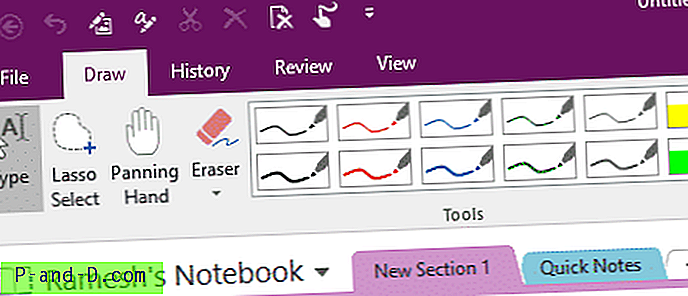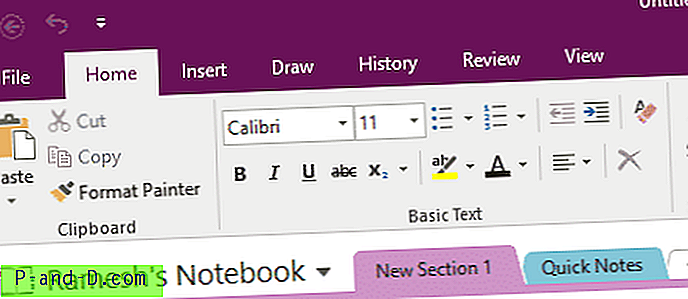Hvis du havde tilpasset OneNote Ribbon og Quick Access Toolbar-indstillingerne og er nødt til at vende tilbage til standardindstillingerne, er her et par måder at gøre det på.
Backup OneNote 2016 brugerdefinerede værktøjslinjekonfiguration til en fil
Før du nulstiller, skal du muligvis tage sikkerhedskopi af den eksisterende konfiguration. Hvis du vil sikkerhedskopiere din brugerdefinerede værktøjslinjekonfiguration i OneNote, skal du bruge disse trin:
Start OneNote 2016, klik på menuen Filer og vælg Valg.

I dialogboksen Indstillinger for OneNote skal du klikke på Tilpas bånd, klikke på Import / eksport-knappen og vælge Eksporter alle tilpasningsmuligheder .
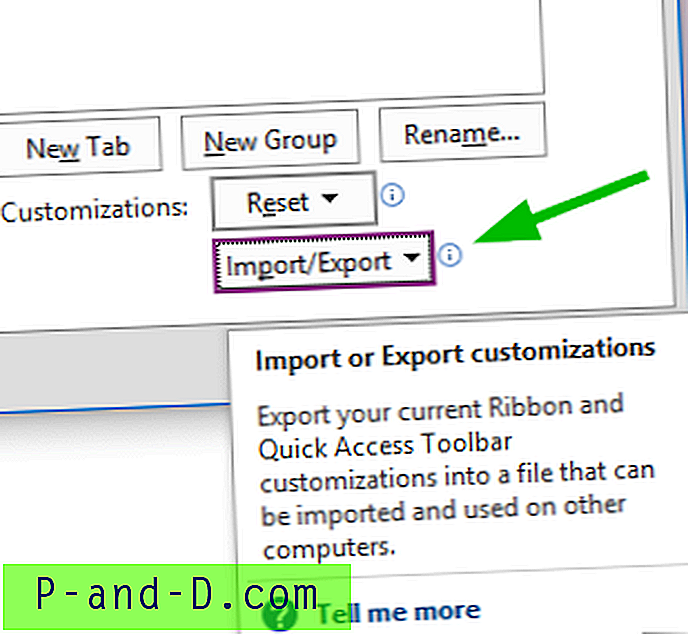
Indtast outputfilnavnet, eller brug standardfilnavnet “OneNote Customizations.exportedUI”
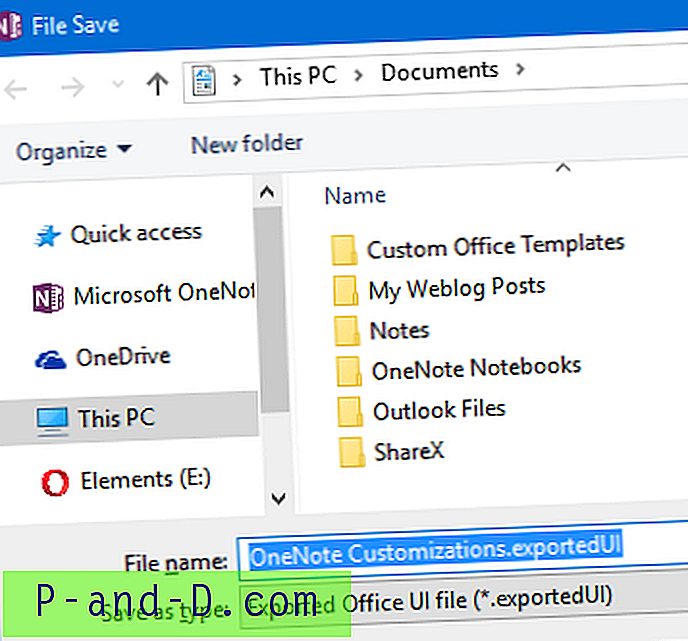
Metode 1: Nulstil indstillinger for OneNote Toolbar vha GUI
I dialogboksen OneNote-indstillinger skal du klikke på Tilpas bånd og klikke på Nulstil .
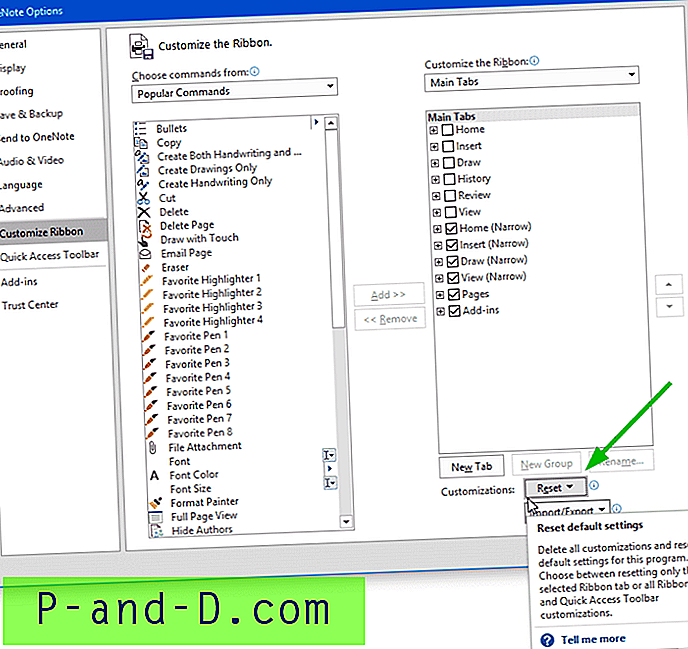
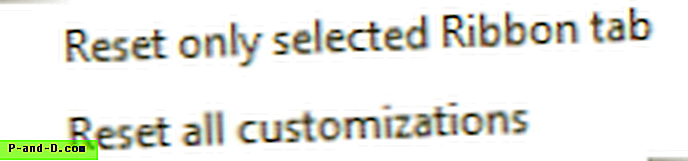 Vælg en af de to leverede indstillinger: Nulstil kun valgt fanebånd, eller Nulstil alle tilpasninger . Klik på den anden indstilling nulstiller indstillingerne for bånd såvel som hurtig adgang til værktøjslinjen til standardindstillinger. Klik på Ja, når du bliver bedt om at bekræfte.
Vælg en af de to leverede indstillinger: Nulstil kun valgt fanebånd, eller Nulstil alle tilpasninger . Klik på den anden indstilling nulstiller indstillingerne for bånd såvel som hurtig adgang til værktøjslinjen til standardindstillinger. Klik på Ja, når du bliver bedt om at bekræfte.
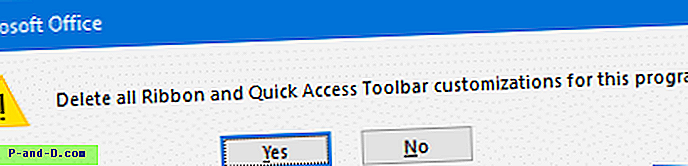
Hurtigt tip : Hvis du vil nulstille indstillingerne for hurtig adgang til værktøjslinjen, skal du vælge "Quick Access Toolbar" -indstillingen i venstre rude i dialogboksen Indstillinger for OneNote og klikke på Nulstil. Klik på Reset Only Quick Access Toolbar, og klik på OK.
Metode 2: Nulstil indstillinger for OneNote Toolbar ved at slette filen UI Customization
Tilpasninger til OneNote Ribbon og Quick Access Toolbar gemmes i en fil med navnet OneNote.officeUI i følgende mappe:
% Localappdata% \ Microsoft \ Office
(Skriv ovenstående mappesti i Explorer-adresselinjen, og tryk på ENTER.)
Dette er den fil, som administratorer bruger til at distribuere tilpassede Quick Access Toolbar- og båndindstillinger på flere computere.
Sletning af filen “OneNote.officeUI” ville få OneNote til at vende tilbage til værktøjslinjens indstillinger til standardindstillinger. Sørg for at lukke OneNote først, før du sletter denne fil.